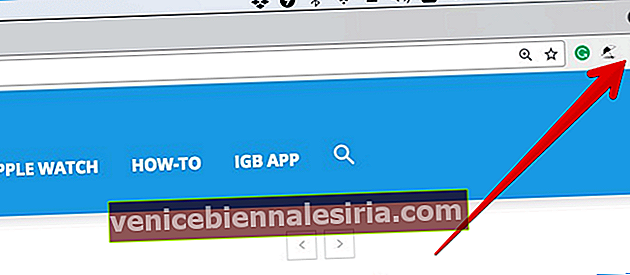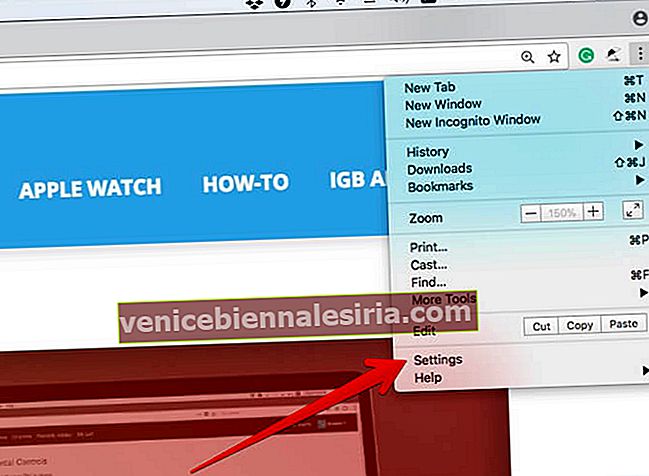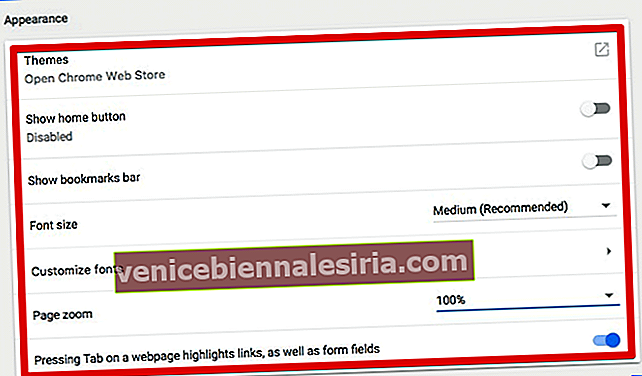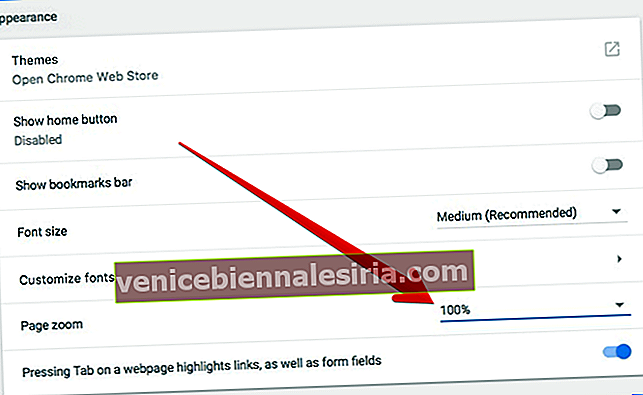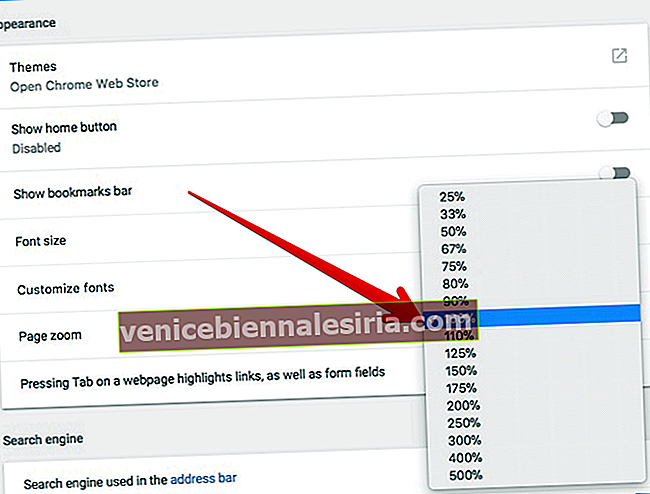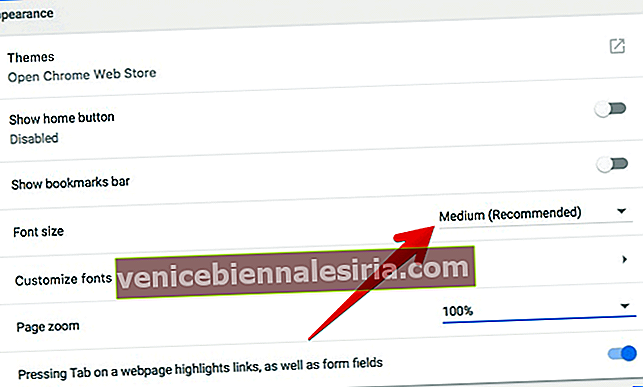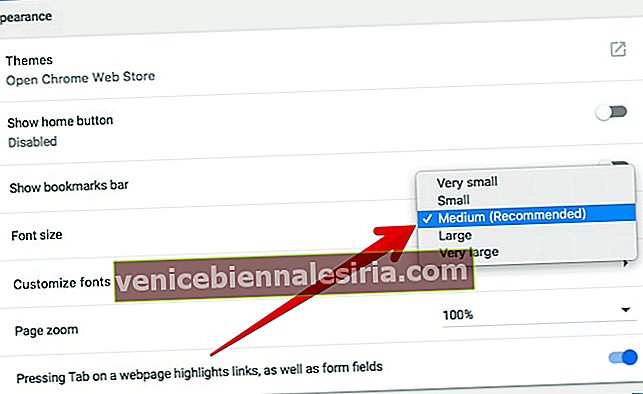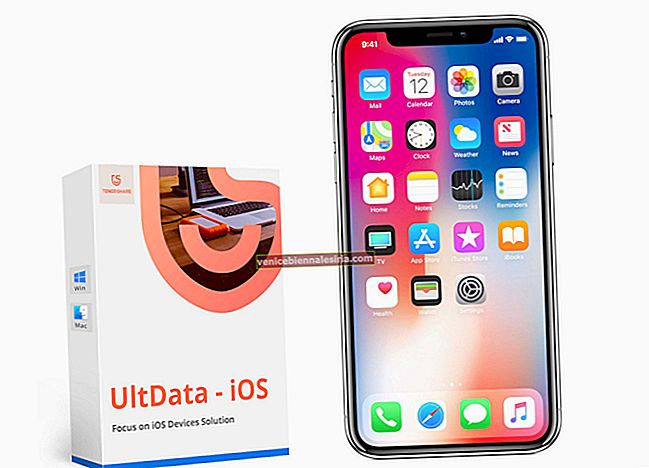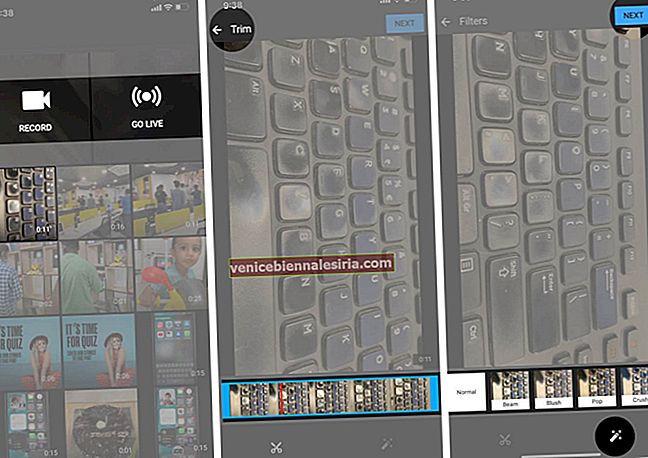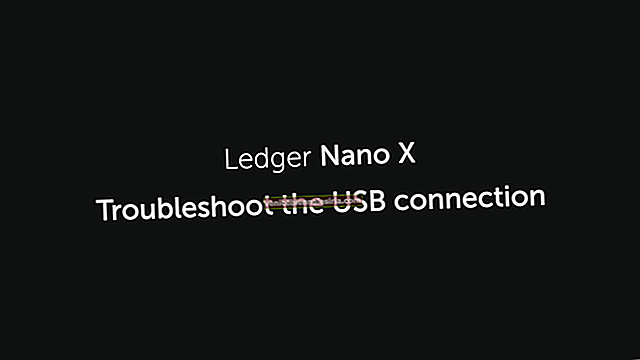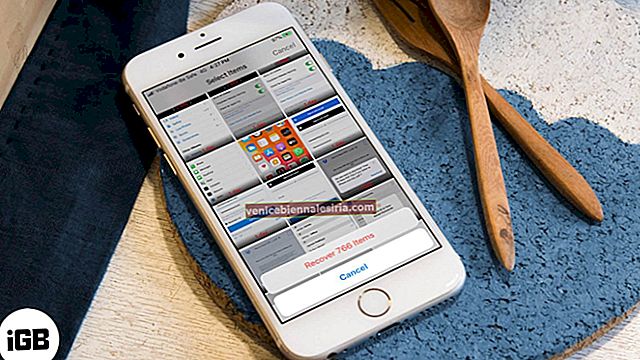Sama ada anda menggunakan macOS, iOS, Android, atau Windows, penyemak imbas web yang paling banyak anda gunakan adalah "Chrome." Apa yang menjadikan penyemak imbas web ini menjadi pilihan utama adalah ketersediaan sejumlah pilihan penyesuaian. Sebagai contoh, Anda dapat mengubah font, halaman, gambar, ukuran video, dan memperbesar / memperkecil halaman web mana pun di Chrome di Mac, Linux, dan PC Windows anda dengan mudah untuk meningkatkan pengalaman menonton atau membaca anda.
Sebagai pengguna, saya sangat menghargai fungsi ini untuk memperibadikan laman web. Lebih baik lagi, anda juga dapat menetapkan ukuran font dan halaman kegemaran anda untuk semua laman web yang anda lawati. Mari saya tunjukkan cara kerjanya:
- Cara Cepat Zum masuk atau Zum Keluar di Halaman Web di Chrome
- Cara Menetapkan Ukuran Halaman untuk semua Halaman Web di Chrome pada Mac atau PC Windows anda
- Cara Menyesuaikan Saiz Font untuk semua halaman Web
Cara Cepat Zum masuk atau Zum Keluar di Halaman Web di Chrome
- Lancarkan Chrome di komputer anda
- Klik butang Lagi di sudut kanan atas.
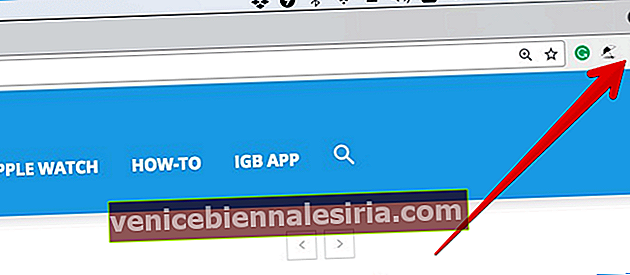
Di sebelah "Zum", pilih pilihan zoom:
- Untuk menjadikan segalanya lebih besar: Klik butang zoom-in “+”
- Untuk menjadikan semuanya lebih kecil: Klik butang Zum out (-)

- Untuk menggunakan mod skrin penuh: Klik butang Skrin penuh (kelihatan seperti anak panah ke atas dan bawah)

Suka menggunakan pintasan papan kekunci? Anda boleh memperbesar, mengezum keluar atau masuk ke mod skrin penuh dengan menggunakan pintasan papan kekunci dengan lebih mudah.
Untuk Zum masuk:
- Mac: Tekan ⌘ dan +
- Windows dan Linux: Tekan Ctrl dan +
- C hrome OS: Tekan Ctrl dan +
Untuk mengezum keluar:
- Mac: Tekan ⌘ dan -
- Windows dan Linux : Tekan Ctrl dan -
- OS Chrome : Tekan Ctrl dan -
Untuk menggunakan mod skrin penuh:
- Windows dan Linux: Tekan F11
- Mac: Tekan ⌘ + Ctrl + f
- OS Chrome: Tekan kekunci skrin penuh di bahagian atas papan kekunci. Ia dinamakan F4
Cara Menetapkan Ukuran Halaman untuk semua Halaman Web di Chrome pada Mac atau PC Windows anda
Anda boleh mengubah ukuran halaman untuk semua halaman web yang anda lawati di komputer anda. Ini akan membantu anda melancarkan pengalaman menonton anda. Perlu diingat bahawa beberapa laman web mungkin tidak membiarkan penyemak imbas web mengubah ukuran video atau gambar.
- Buka Chrome di komputer anda dan klik Lagi dan pilih Tetapan.
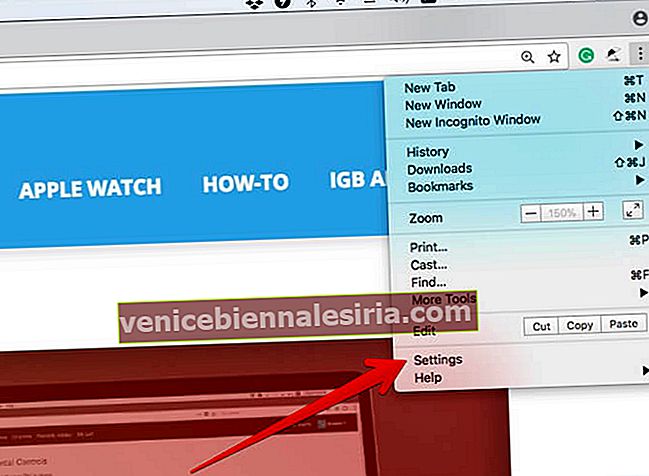
- Di bawah "Penampilan", pilih pilihan pilihan anda.
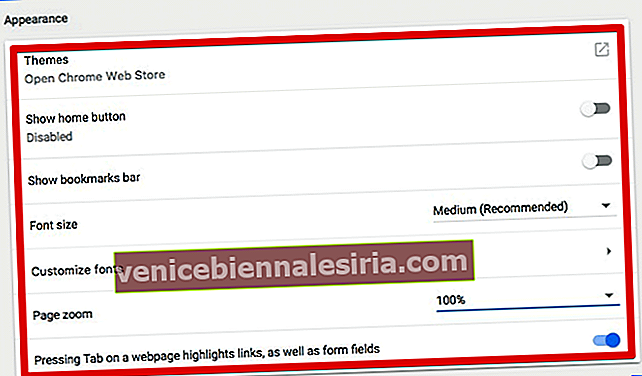
- Klik anak panah ke bawah di sebelah Halaman zoom dan pilih pilihan zoom yang diingini.
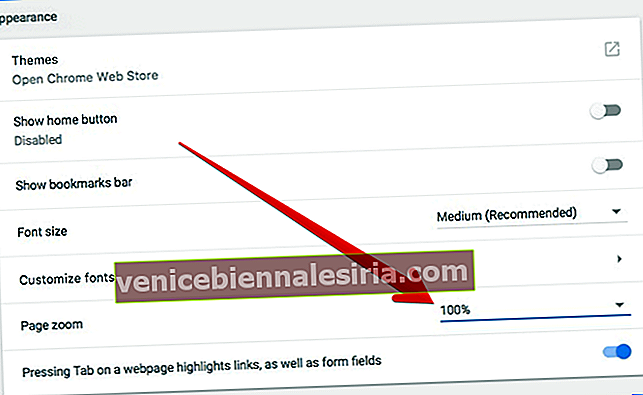
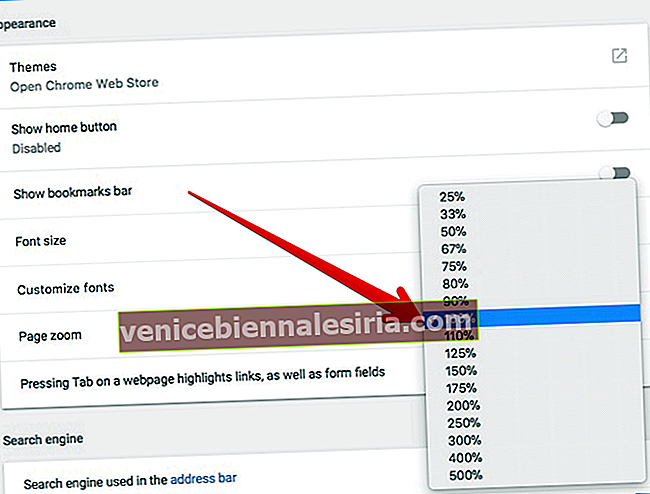
Cara Menyesuaikan Ukuran Font untuk semua halaman Web di Chrome di Komputer
Penyemak imbas web Google menawarkan beberapa pilihan untuk membolehkan anda menyesuaikan ukuran fon untuk laman web.
- Buka Chrome di komputer anda → Klik pada butang Lagi → Klik pada Tetapan.
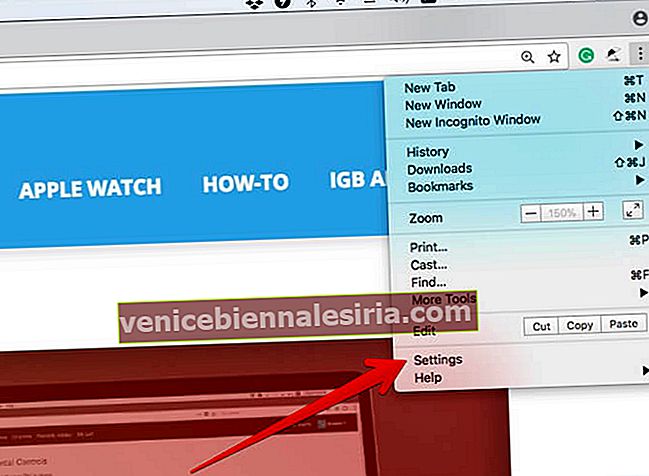
- Kemudian, pergi ke bahagian Penampilan .
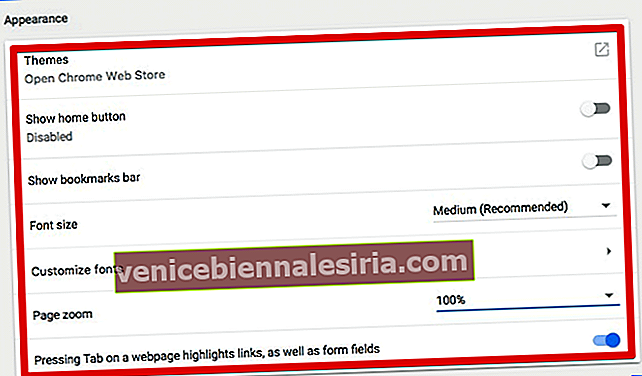
- Ubah ukuran fon: Di sebelah "Ukuran fon", anda perlu mengklik anak panah ke Bawah dan memilih ukuran fon yang anda inginkan.
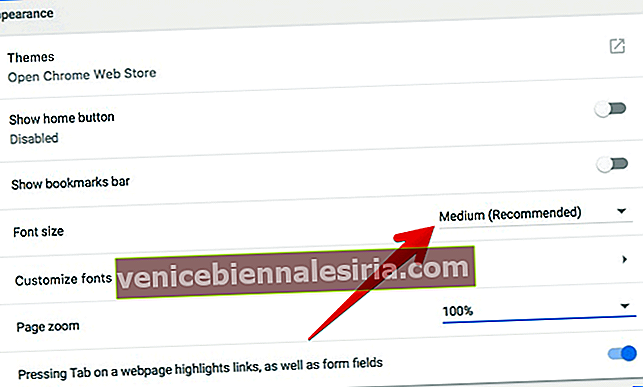
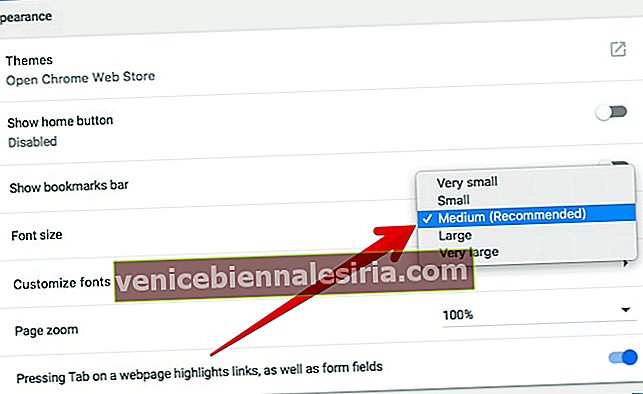
Sekiranya anda ingin memiliki lebih banyak pilihan penyesuaian, klik pada Customize font , dan kemudian sesuaikan ukuran font mengikut keperluan anda. Segala perubahan yang anda buat akan berkuatkuasa serta merta.
Itu sahaja!
Balut:
Chrome tetap mendahului pesaingnya kerana sebahagian besarnya fungsinya yang boleh dipercayai dan sejumlah ciri mesra pengguna. Apa pendapat anda? Apakah perkara yang paling anda gemari mengenai penyemak imbas web ini? Rakamnya di komen di bawah.
Lihat juga siaran ini:
- Cara Menghentikan Autoplay Video atau audio di Chrome pada Mac
- Dayakan Mode Gelap di YouTube di Chrome dan Firefox pada Mac
- Cara Mengubah Safari Default Search Engine pada iPhone dan iPad